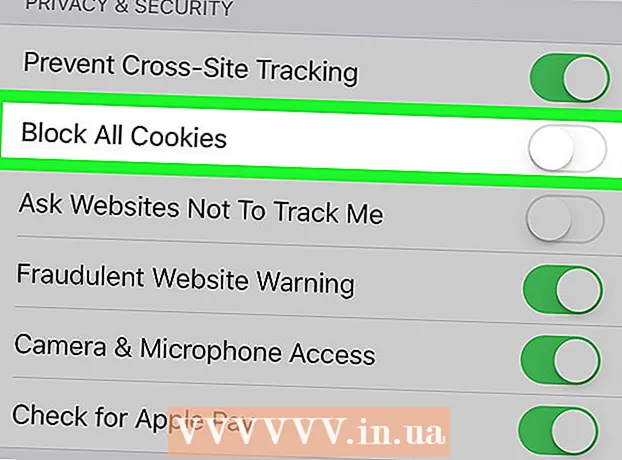May -Akda:
Eugene Taylor
Petsa Ng Paglikha:
13 Agosto. 2021
I -Update Ang Petsa:
1 Hulyo 2024

Nilalaman
- Upang humakbang
- Paraan 1 ng 4: Mula sa iTunes
- Paraan 2 ng 4: Paggamit ng mga app para sa libreng musika
- Paraan 3 ng 4: Maglipat ng mga pag-download mula sa iyong computer at gumamit ng mga program sa pag-edit ng tunog
- Paraan 4 ng 4: Mag-stream ng radyo
- Mga Tip
- Mga babala
Ang musika sa iyong iPhone ay hindi dapat limitado sa iyong nai-download mula sa iTunes. Subukan ang ilang mga libreng app, o samantalahin ang mga espesyal na alok upang mangolekta ng ilang libreng musika.
Upang humakbang
Paraan 1 ng 4: Mula sa iTunes
 Buksan ang iTunes app. I-on ang iyong iPhone at pumunta sa home screen. Mula sa home screen, hanapin ang "iTunes Store" app. I-tap ito upang buksan ang app.
Buksan ang iTunes app. I-on ang iyong iPhone at pumunta sa home screen. Mula sa home screen, hanapin ang "iTunes Store" app. I-tap ito upang buksan ang app.  I-tap ang pindutang "Musika" sa ilalim ng screen. Ang pindutang ito ang una sa ibabang bar. Karaniwang bubukas mismo ang app sa pahinang iyon. Kung magbubukas ito sa isa pang pahina, i-tap ang "Musika" upang maabot ang tamang pahina.
I-tap ang pindutang "Musika" sa ilalim ng screen. Ang pindutang ito ang una sa ibabang bar. Karaniwang bubukas mismo ang app sa pahinang iyon. Kung magbubukas ito sa isa pang pahina, i-tap ang "Musika" upang maabot ang tamang pahina. - Ang iba pang mga pagpipilian na maaari mong makita sa bar ay "Mga Pelikula", "Paghahanap", "Mga Audiobook" at "Higit Pa".
 I-tap ang "Single of the Week". Gamitin ang iyong daliri upang mag-scroll pababa sa pahina hanggang sa mahahanap mo ang isang pindutan na nagpapahiwatig ng "Single of the Week". Tapikin ang pindutang ito nang isang beses upang buksan ang pahina para sa solong iyon.
I-tap ang "Single of the Week". Gamitin ang iyong daliri upang mag-scroll pababa sa pahina hanggang sa mahahanap mo ang isang pindutan na nagpapahiwatig ng "Single of the Week". Tapikin ang pindutang ito nang isang beses upang buksan ang pahina para sa solong iyon. - Ang mga salitang "Single of the Week" ay maaaring maging napakaliit; ang salitang "Libre" ay mas maliit pa.
- Ang solong ng linggo ay palaging libre at, tulad ng ipinahihiwatig ng pangalan, isang bago, libreng solong lumalabas bawat linggo. Maaari mong ulitin ang prosesong ito linggu-linggo upang punan ang iyong library ng mga libreng kanta.
 I-tap ang pindutang "Libre" upang i-download ang kanta. Kapag binuksan mo ang pahina ng impormasyon ng solong, makakakita ka ng isang pindutan na nagbibigay-daan sa iyo upang i-download ang solong nang libre (o para sa isang tiyak na halaga). I-tap ang pindutang "Libre" nang isang beses upang mai-download ang solong.
I-tap ang pindutang "Libre" upang i-download ang kanta. Kapag binuksan mo ang pahina ng impormasyon ng solong, makakakita ka ng isang pindutan na nagbibigay-daan sa iyo upang i-download ang solong nang libre (o para sa isang tiyak na halaga). I-tap ang pindutang "Libre" nang isang beses upang mai-download ang solong. - Maaaring hilingin sa iyo na ipasok ang iyong Apple ID.
- Kung nag-log in ka, dapat na awtomatikong magsimula ang pag-download. Lilitaw ang kanta sa library ng musika ng iyong iPhone kapag nakumpleto ang pag-download.
Paraan 2 ng 4: Paggamit ng mga app para sa libreng musika
 Pumunta sa App Store sa iyong iPhone. I-on ang iPhone at pumunta sa home screen. Hanapin ang App Store. I-tap ito nang isang beses upang buksan ang app.
Pumunta sa App Store sa iyong iPhone. I-on ang iPhone at pumunta sa home screen. Hanapin ang App Store. I-tap ito nang isang beses upang buksan ang app.  Maghanap para sa isang app na maaaring mag-download ng musika nang libre. Sa ilalim ng screen ng App Store makikita mo ang pindutang "Paghahanap". I-tap ito nang isang beses upang buksan ang pahina ng paghahanap at maghanap ng isang app na nagbibigay-daan sa iyo upang mag-download ng musika nang libre.
Maghanap para sa isang app na maaaring mag-download ng musika nang libre. Sa ilalim ng screen ng App Store makikita mo ang pindutang "Paghahanap". I-tap ito nang isang beses upang buksan ang pahina ng paghahanap at maghanap ng isang app na nagbibigay-daan sa iyo upang mag-download ng musika nang libre. - Ang iba pang mga pindutan sa bar ay "Tampok", "Mga Tsart", "Tuklasin", "Paghahanap" at "Mga Update".
- Maaari kang maghanap para sa isang app sa pamamagitan ng pagpasok ng isang termino para sa paghahanap tulad ng "libreng mga pag-download ng musika". O maaari kang pumili upang ipasok ang pangalan ng isang app.
- Ang ilang mga app na nag-aalok ng libreng pag-download ng musika ay:
- SoundCloud: Pinapayagan nitong mai-publish ng mga artista at banda ang kanilang sariling gawa at gawing magagamit ito para sa pag-download.
- iCompositions: Ito ay isang pamayanan para sa mga gumagamit ng programa ng Apple's GarageBand. Ang mga gumagamit na ito ay nais na ibahagi at pagbutihin ang kanilang trabaho.
- MacJams Player: Ito ay isa pang komunidad para sa mga musikero na nagtatrabaho sa programa ng Apple's GarageBand.
- Libreng Music Download Pro: Pinapayagan ka ng app na ito na mag-browse at mag-download ng musika nang libre. Maaari ka ring lumikha ng mga playlist at makinig ng musika mula sa app.
- iDownloader Pro: Pinapayagan ka ng app na ito na mag-download, magpatugtog at magbahagi ng musika sa iba.
- Libreng Pag-download ng Musika Plus: Pinapayagan ka ng app na ito na mag-download ng mga kanta nang libre, at nagbibigay din sa gumagamit ng mga lyrics.
- Libreng Music Download Player Pro: Pinapayagan kang mag-browse ng mga kanta, kumuha ng mga album sa app, at magbahagi ng mga kanta sa pagitan ng iyong iPhone at iyong computer.
- I-download ang Music Pro: Pinapayagan kang mag-download ng musika, lumikha ng mga playlist, mag-shuffle ng mga kanta at ihalo ang mga track.
 I-tap ang pindutang "Libre" upang i-download ang app. Kapag napili mo ang isang app, maaari mong pindutin ang pindutang "Libre" sa tabi ng pamagat ng app.
I-tap ang pindutang "Libre" upang i-download ang app. Kapag napili mo ang isang app, maaari mong pindutin ang pindutang "Libre" sa tabi ng pamagat ng app. - Hihilingin sa iyo ang iyong Apple ID.
- Kapag nag-sign up ka, dapat na awtomatikong mag-download ang app. Hindi mo na kailangang gumawa ng iba pa para dito.
- Ang ilang mga app na nag-aalok ng mga libreng pag-download ay hindi malaya sa kanilang sarili. Kung nakakita ka ng isang halaga sa tabi ng pangalan ng app, hindi ang salitang "Libre", pagkatapos ay magbabayad ka para sa app. Ang musika na na-download mo sa pamamagitan ng app ay libre.
 Buksan ang bagong app mula sa iyong home screen. Bumalik sa home screen ng iyong iPhone. I-tap ang icon ng iyong na-download na app upang buksan ito.
Buksan ang bagong app mula sa iyong home screen. Bumalik sa home screen ng iyong iPhone. I-tap ang icon ng iyong na-download na app upang buksan ito.  Mag-log in o mag-sign up. Karamihan sa mga app na ito ay nangangailangan sa iyo upang lumikha ng isang account sa kanila. Ang paglikha ng isang account ay karaniwang libre. Kung hindi ka pa nag-log in sa app na ito, maaari kang lumikha ng mga bagong detalye sa pag-login o piliing mag-log in sa Facebook. Sa ganitong paraan na-link mo ang iyong Facebook account sa app, at maaari kang awtomatikong mag-log in.
Mag-log in o mag-sign up. Karamihan sa mga app na ito ay nangangailangan sa iyo upang lumikha ng isang account sa kanila. Ang paglikha ng isang account ay karaniwang libre. Kung hindi ka pa nag-log in sa app na ito, maaari kang lumikha ng mga bagong detalye sa pag-login o piliing mag-log in sa Facebook. Sa ganitong paraan na-link mo ang iyong Facebook account sa app, at maaari kang awtomatikong mag-log in. - Kapag nakita mo ang mga tuntunin at kundisyon, basahin itong mabuti. Sa ganitong paraan malalaman mo nang eksakto kung aling mga panuntunan ang dapat mong sundin.
 Maghanap ng mga kanta at artista. Ang prosesong ito ay naiiba para sa bawat app, ngunit sa karamihan ng mga kaso magkakaroon ng isang pag-andar sa paghahanap sa isang lugar sa screen. I-tap ang pindutang ito upang maghanap para sa mga kanta, artist o genre.
Maghanap ng mga kanta at artista. Ang prosesong ito ay naiiba para sa bawat app, ngunit sa karamihan ng mga kaso magkakaroon ng isang pag-andar sa paghahanap sa isang lugar sa screen. I-tap ang pindutang ito upang maghanap para sa mga kanta, artist o genre. - Pinapayagan ka rin ng maraming mga app na mag-browse ng mga artist, genre at katulad na kategorya. Gayundin, ang ilang mga app ay may seksyon na "Tampok na" na may inirekumendang musika.
 Mag-download ng mga kanta nang libre ayon sa mga tagubilin. Ang prosesong ito ay naiiba din para sa bawat app. Karaniwan mong maririnig ang isang preview sa pamamagitan ng pag-tap sa kanta nang isang beses. Karaniwan ay magkakaroon ng isang hiwalay na pindutan ng pag-download na maaari mong pindutin upang i-download ang kanta sa iyong iPhone library.
Mag-download ng mga kanta nang libre ayon sa mga tagubilin. Ang prosesong ito ay naiiba din para sa bawat app. Karaniwan mong maririnig ang isang preview sa pamamagitan ng pag-tap sa kanta nang isang beses. Karaniwan ay magkakaroon ng isang hiwalay na pindutan ng pag-download na maaari mong pindutin upang i-download ang kanta sa iyong iPhone library. - Bigyang pansin at tiyakin na ang pag-download ay libre. Ang ilang mga app ay naghalo ng mga libreng pag-download sa mga bayad na pag-download. Kaya't mag-ingat upang maiwasan ang mga hindi inaasahang gastos.
Paraan 3 ng 4: Maglipat ng mga pag-download mula sa iyong computer at gumamit ng mga program sa pag-edit ng tunog
 Ilagay ang musika sa iyong computer. Maaari kang maglagay ng musika sa iyong computer nang libre sa maraming paraan. Maaari kang "mag-rip" (mag-import) nanghiram ng mga CD o mag-download ng mga kanta online nang libre.
Ilagay ang musika sa iyong computer. Maaari kang maglagay ng musika sa iyong computer nang libre sa maraming paraan. Maaari kang "mag-rip" (mag-import) nanghiram ng mga CD o mag-download ng mga kanta online nang libre. - Pag-rip ng musika mula sa isang CD. Manguha ng isang CD mula sa iyong sariling koleksyon, o manghiram ng isa mula sa iyong kaibigan. I-rip ang iyong CD gamit ang isang programa tulad ng Windows Media Player. Maghanap ng isang pindutan na magbibigay-daan sa iyo upang "Rip" o "I-import" ang mga nilalaman ng CD sa iyong computer.
- Mayroon ding iba't ibang mga libre, ligal na mga website na maaari mong gamitin upang mangolekta ng musika nang libre.
- Ang MacJams (http://www.macjams.com/) at iCompositions (http://www.icompositions.com/) ay dalawang website na pinapayagan kang mag-download ng mga kanta mula sa mga naghahangad na musikero gamit ang programang GarageBand ng Apple.
- Ang 3hive (http://3hive.com/) ay isang website na nagrerepaso ng mga kanta at nag-aalok ng libre, ligal na mga pag-download.
- Ang Myxer (http://www.myxer.com/iphone/) ay isang website na nag-aalok ng mga libreng MP3, mga ringtone at higit pa para sa iyong iPhone.
 Mag-download ng isang programa sa pag-edit ng tunog. Kung inilipat mo ang musika sa iyong computer, kailangan mong matukoy kung ang iyong iPhone ay maaaring tumugtog ng musika. Kung ang format ng file ay MP3 o AAC, maaari itong i-play ng iyong iPhone. Kung magkakaiba ang format ng file, malamang na kakailanganin mong i-convert ang file sa isang format ng file na angkop para sa isang iPhone bago magpatuloy.
Mag-download ng isang programa sa pag-edit ng tunog. Kung inilipat mo ang musika sa iyong computer, kailangan mong matukoy kung ang iyong iPhone ay maaaring tumugtog ng musika. Kung ang format ng file ay MP3 o AAC, maaari itong i-play ng iyong iPhone. Kung magkakaiba ang format ng file, malamang na kakailanganin mong i-convert ang file sa isang format ng file na angkop para sa isang iPhone bago magpatuloy. - Ang isang bilang ng mga kilalang mga programa sa pag-edit ng tunog ay:
- Audioro (http://audioro.com/converter/iphone/)
- Libreng Pag-convert ng Audio sa iPhone iPod Music Converter (http://download.cnet.com/Free-Convert-Audio-to-iPhone-iPod-Music-Converter/3000-2140_4-10909675.html)
- Syncios (http://www.syncios.com/ipod-audio-converter.html)
- Ang isang bilang ng mga kilalang mga programa sa pag-edit ng tunog ay:
 I-convert ang audio sa isang format ng file na angkop para sa iTunes. Kapag na-download mo na ang kinakailangang software, sundin ang mga tagubilin upang mai-convert ang iyong audio file sa isang format ng file na maaaring i-play ng iyong iPhone.
I-convert ang audio sa isang format ng file na angkop para sa iTunes. Kapag na-download mo na ang kinakailangang software, sundin ang mga tagubilin upang mai-convert ang iyong audio file sa isang format ng file na maaaring i-play ng iyong iPhone. - Ang mga tagubilin ay nag-iiba ayon sa tatak, kaya't dapat mong isaalang-alang ang bawat kaso nang hiwalay. Walang mga pangkalahatang tagubilin na nalalapat sa lahat ng mga file.
 I-download ang software ng iTunes sa iyong computer. Kung wala ka pang iTunes, maaari mong bisitahin ang website ng iTunes at i-download ang programa.
I-download ang software ng iTunes sa iyong computer. Kung wala ka pang iTunes, maaari mong bisitahin ang website ng iTunes at i-download ang programa. - Maaari mong makita ang pag-download dito: http://www.apple.com/itunes/download/
- Maaaring kailanganin mong mag-sign in gamit ang iyong Apple ID o email address upang mai-download ang programa.
 Idagdag ang mga bagong kanta sa iyong iTunes library. Buksan ang programa ng iTunes, at piliin ang "Idagdag sa Library" o "Magdagdag ng File sa Library" mula sa menu na "File". Hanapin at piliin ang musikang nais mong idagdag sa iTunes.
Idagdag ang mga bagong kanta sa iyong iTunes library. Buksan ang programa ng iTunes, at piliin ang "Idagdag sa Library" o "Magdagdag ng File sa Library" mula sa menu na "File". Hanapin at piliin ang musikang nais mong idagdag sa iTunes. - Kung itatago mo ang lahat ng iyong bagong musika sa isang folder, maaari mo ring piliing idagdag ang buong folder sa halip na magkahiwalay ang bawat file.
 Ikonekta ang iyong iPhone sa iyong computer. Gamitin ang USB cable na kasama ng iyong iPhone.
Ikonekta ang iyong iPhone sa iyong computer. Gamitin ang USB cable na kasama ng iyong iPhone. - Kung mayroon kang bukas na iTunes sa iyong computer, awtomatiko nitong makikilala ang iyong iPhone.

- Kung mayroon kang bukas na iTunes sa iyong computer, awtomatiko nitong makikilala ang iyong iPhone.
 Ilipat ang mga kanta mula sa iyong computer sa iyong telepono. Piliin ang iyong iPhone mula sa menu na "Mga Device". I-tap ang tab na "Musika" at lagyan ng tsek ang kahon sa tabi ng "Sync Music".
Ilipat ang mga kanta mula sa iyong computer sa iyong telepono. Piliin ang iyong iPhone mula sa menu na "Mga Device". I-tap ang tab na "Musika" at lagyan ng tsek ang kahon sa tabi ng "Sync Music". - Maaari mong i-sync ang iyong buong library, ngunit maaari mo ring piliing pumili ng mga tukoy na playlist.
- Payagan ang proseso ng pag-sync upang makumpleto bago idiskonekta ang iPhone.
- Kapag nakumpleto ang proseso at ang iyong iPhone ay naka-disconnect, tapos ka na.
Paraan 4 ng 4: Mag-stream ng radyo
 Buksan ang App Store sa iyong iPhone. I-on ang iyong iPhone at pumunta sa iyong home screen. Hanapin ang App Store at i-tap ang icon upang buksan ang app.
Buksan ang App Store sa iyong iPhone. I-on ang iyong iPhone at pumunta sa iyong home screen. Hanapin ang App Store at i-tap ang icon upang buksan ang app.  I-tap ang pindutan ng paghahanap. Sa ilalim ng screen ay mahahanap mo ang isang pindutan na may nakasulat na "Paghahanap". Tapikin ang pindutang ito nang isang beses upang buksan ang pahina ng paghahanap at maghanap para sa mga libreng app na nag-stream ng radyo.
I-tap ang pindutan ng paghahanap. Sa ilalim ng screen ay mahahanap mo ang isang pindutan na may nakasulat na "Paghahanap". Tapikin ang pindutang ito nang isang beses upang buksan ang pahina ng paghahanap at maghanap para sa mga libreng app na nag-stream ng radyo. - Ang iba pang mga pindutan sa bar ay "Itinatampok", "Mga Tsart", "Tuklasin" at "Mga Update".
 Maghanap para sa isang app na dumadaloy ng radyo. Maaari kang maghanap para sa anumang app gamit ang isang termino para sa paghahanap tulad ng "streaming radio" o maaari kang maghanap ayon sa iyong pangalan.
Maghanap para sa isang app na dumadaloy ng radyo. Maaari kang maghanap para sa anumang app gamit ang isang termino para sa paghahanap tulad ng "streaming radio" o maaari kang maghanap ayon sa iyong pangalan. - Ang ilang mga libreng radio app ay:
- Pandora
- TuneIn Radio
- Slacker Radio
- iHeart Radio
- SHOUTcast Radio
- Upang mabasa ang higit pang impormasyon tungkol sa bawat app, i-tap ang pangalan ng app nang isang beses o i-tap ang icon ng app upang pumunta sa pahina ng tukoy na app na iyon. Mula doon maaari mong basahin kung ano ang inaalok ng app.
- Ang ilang mga libreng radio app ay:
 I-tap ang pindutang "Libre" upang mai-install ang app. Kapag nakakita ka ng isang app, i-tap ang "Libre" upang mai-install ang app.
I-tap ang pindutang "Libre" upang mai-install ang app. Kapag nakakita ka ng isang app, i-tap ang "Libre" upang mai-install ang app. - Hihilingin sa iyo na ipasok ang iyong Apple ID.
- Pagkatapos ng pag-sign up, awtomatikong mai-download ang app. Hindi mo kailangang gumawa ng anuman sa iyong sarili.
- Kung hindi nito sabihin na "Libre" sa tabi ng pangalan ng app, ngunit isang presyo sa halip, pagkatapos ay magbabayad ka para sa app.
 Buksan ang bagong app mula sa iyong home screen. Bumalik sa home screen ng iyong iPhone. I-tap ang icon ng iyong na-download na app upang buksan ito.
Buksan ang bagong app mula sa iyong home screen. Bumalik sa home screen ng iyong iPhone. I-tap ang icon ng iyong na-download na app upang buksan ito.  Patugtugin ang musika mula sa app. Gumagana ang bawat app nang bahagyang magkakaiba. Kaya't maglaro nang kaunti sa app upang malaman kung paano maglaro ng musika dito.
Patugtugin ang musika mula sa app. Gumagana ang bawat app nang bahagyang magkakaiba. Kaya't maglaro nang kaunti sa app upang malaman kung paano maglaro ng musika dito. - Maaari kang hilingin na mag-log in o mag-sign up. Pinapayagan ka ng marami sa mga app na ito na mag-sign in gamit ang iyong Facebook account.
- Maaari kang maghanap para sa mga istasyon ng radyo na gusto mo, o magbigay ng mga mungkahi para sa mga kanta na tumutugma sa isang naaangkop na istasyon ng radyo.
Mga Tip
- Maaari mo ring piliing sundin ang mga tao sa Soundcloud (at mga nasabing app). Sa ganitong paraan magagawa mong mag-stream ng higit pang mga bagong musika mula sa iyong mga paboritong artista.
- Habang hindi libre sa teknikal, ang mga subscription sa mga serbisyo tulad ng Spotify ay mahusay din para sa pag-playback ng musika sa mobile.
Mga babala
- Palaging tiyakin na ang pindutan ng presyo sa iTunes ay nagsasabing "Libre" at walang presyo. Kung mayroong isang presyo, magbabayad ka para sa app.
- Ang streaming ng musika sa mobile network ay maaaring mabilis na maabot ang iyong limitasyon sa data. Gumamit ng WiFi kung kaya mo.